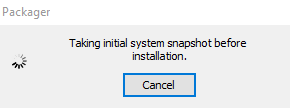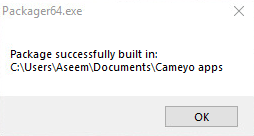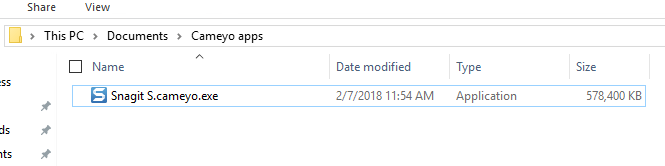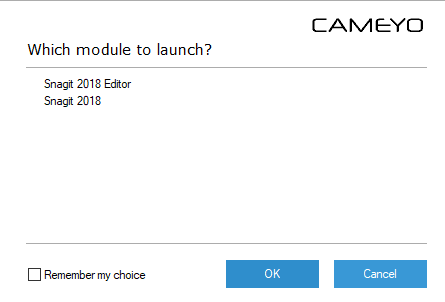সেখানে অনেকগুলি পোর্টেবল অ্যাপ্লিকেশন উপলব্ধ রয়েছে (উদাহরণস্বরূপ, http://portableapps.com/ এবং http://www.pendriveapps.com/ ওয়েবসাইটে) যাতে আপনি একটি USB ফ্ল্যাশ ড্রাইভ বা বহির্বিশ্বে ইনস্টল করতে পারেন হার্ড ড্রাইভ এবং কোন কম্পিউটারে চালানো। তবে, আপনার এমন কিছু প্রিয় প্রোগ্রাম থাকতে পারে যা আপনি আপনার দৈনন্দিন কাজে ব্যবহার করেন যা একটি পোর্টেবল সংস্করণে আসে না।
কমেওএকটি বিনামূল্যের পোর্টেবল অ্যাপ্লিকেশন স্রষ্টা যা একটি একক .exeফাইলটি সম্পূর্ণ উইন্ডোজ অ্যাপ্লিকেশন থেকে। আপনি এই .exeফাইলে একটি USB ফ্ল্যাশ ড্রাইভ বা বহিরাগত হার্ড ড্রাইভে কপি করতে পারেন এবং প্রোগ্রামটি ইনস্টল না করেই এটিতে যেকোনো উইন্ডোতে চালাতে পারেন।
ডাউনলোড Cameyo
http://www.cameyo.com/downloads/
কমইয়ে ইনস্টলেশনের প্রয়োজন নেই। Cameyo চালানোর জন্য, কেবল .exeফাইলটিতে ডাবল ক্লিক করুন।
কমইও অ্যাপ্লিকেশন ভার্চুয়ালাইজেশনউইন্ডো প্রদর্শন আপনি পোর্টেবল করতে চান প্রোগ্রামটি আপনার কম্পিউটারে ইনস্টল করা উচিত নয়। যখন আপনি একটি ক্যাপিটাল ইন্সটল করার জন্য কাইমোয়কে বলবেন তখন প্রোগ্রামটি ইন্সটল করার আগে আপনার সিস্টেমে একটি স্ন্যাপশট লাগবে এবং প্রোগ্রামটি ইনস্টল করার পরে আবার।
একটি ছোট ডায়ালগ বক্সটি আপনার স্ক্রিনের নিচের ডানদিকের কোণে প্রদর্শন করে যা আপনাকে একটি প্রাথমিক সিস্টেম স্ন্যাপশট নেওয়া হচ্ছে।
একবার প্রাথমিক স্ন্যাপশট নেওয়া হলে, নিম্নলিখিত ডায়লগ বক্সটি প্রদর্শিত হবে। আপনি যদি অপারেশন বাতিল করতে চান, বাতিল করুনএ ক্লিক করুন। ইনস্টল করাএখনো ক্লিক করুন না
আপনি যে সফ্টওয়্যারটি ইন্সটল করেছেন সেটি কম্পিউটার পুনরায় বুট করতে হলে আপনাকে একবার পোর্টেবল প্রোগ্রামে রূপান্তর করতে হবে। ইনস্টলেশন সম্পূর্ণ। অন্যথায়, আপনার পর্দার নীচে, ডান কোণে কমোডায়ালগ বাক্সে ইনস্টল করাক্লিক করুন।
যখন পোর্টেবল সফটওয়্যার প্যাকেজ (একটি .virtual.exeফাইলটি তৈরি করা হয়েছে, একটি ডায়ালগ বক্সটি দেখানো হচ্ছে যেখানে প্যাকেজ রাখা হয়েছিল।
এই সময়ে, আপনি ঠিক আছে ক্লিক করুন, অন্য কিছুই ঘটে না। যদি আপনি ডিরেক্টরীতে যান, তবে আপনি একটি এক্সেল ফাইল দেখতে পাবেন, যা বেশ বড় হতে পারে, বিশেষ করে যদি প্রোগ্রাম বড় হয়।
এখন আপনি যে ফাইলটি আপনার USB ড্রাইভে কপি করে অন্য কম্পিউটারে চালাতে পারেন। যাইহোক, যদি আপনি সেটিংস কিছু পরিবর্তন করতে চান, run again.exe ফাইলটি আবার চালান, কিন্তু এই সময় একটি প্যাকেজ সম্পাদনানির্বাচন করুন প্যাকেজ সম্পাদকডায়ালগ বক্স প্রদর্শন ফাইলএবং তারপর ভার্চুয়াল প্যাকেজ খুলুনএ ক্লিক করুন। EXE ফাইলটি নেভিগেট করুন এবং এটি নির্বাচন করুন।
প্রোগ্রামের ডেটা সংরক্ষণ করা হয় তা পরিবর্তন করতে ডেটা সঞ্চয়স্থানএর ডানদিকে পরিবর্তনলিঙ্কটি ক্লিক করুন। বেসিকবাক্সে আইটেমটি।
সাধারণট্যাব>এবং নির্বাচন করুন যেখানে আপনি প্রোগ্রামের ডেটা সংরক্ষণ করতে চান। আমরা ডিরেক্টরিটি ডেটাতে সংরক্ষণ করতে পছন্দ করি যা আমরা পোর্টেবল এক্সিকিউটেবল ফাইলটি সংরক্ষণ করব। ওকেক্লিক করুন।
পোর্টেবল এক্সেকিউটেবলকে রাইট করতে, থেকে সংরক্ষণ করুননির্বাচন করুন ফাইলমেনু প্রোগ্রামটি নিয়মিতভাবে রেজিস্ট্রি এ লিখলে আপনাকে সম্পূর্ণ অ্যাক্সেসএ বিলোপ মোড পরিবর্তন করতে হবে। ডিফল্টরূপে, এটি ডেটা মোডসেট করা হয়, যা কেবলমাত্র ডকুমেন্টস, ডেস্কটপ এবং নেটওয়ার্ক ড্রাইভের অ্যাক্সেস দেয়।
ফাইলগুলিএবং রেজিস্ট্রিট্যাব মূলত আপনাকে দেখায় কি প্যাকেজগুলিতে ফাইল এবং রেজিস্ট্রি সেটিংস সংরক্ষণ করা হয়েছে। আপনি ডিফল্ট মান ছেড়ে চলে যেতে পারেন অন্য সবকিছু বা তাদের ওয়েবসাইট থেকে আরও জানতে।
একটি USB ফ্ল্যাশ ড্রাইভ বা বহিরাগত হার্ড ড্রাইভে পোর্টেবল প্রোগ্রাম প্যাকেজ অনুলিপি, যা থেকে আপনি প্রোগ্রাম চালাতে চান। আপনার পোর্টেবল প্রোগ্রাম চালানোর জন্য, Cameyo দ্বারা তৈরি .exeফাইলটি ডাবল ক্লিক করুন।
প্রোগ্রামটি আমরা পোর্টেবল করার জন্য বেছে নিয়ে প্রোগ্রামটির দুই অংশের জন্য দুটি এক্সিকিউটেবল রয়েছে। এই ক্ষেত্রে, কমেওএকটি ডায়ালগ বক্স দেখায় যা আপনি যে প্রোগ্রামটি চালাতে চান তালিকাটি থেকে আপনি যে প্রোগ্রামটি চালাতে চান তা নির্বাচন করুন আপনি যদি শুধুমাত্র Cameyo প্রোগ্রামে একটি প্যাকেজ যোগ করতে চান তবে সেই প্রোগ্রামটি নির্বাচন করুন এবং ডিফল্টরূপে যে প্রোগ্রামটি খুলতে আমার পছন্দ মনে রাখুনচেক বাক্স নির্বাচন করুন ওকেক্লিক করুন।
আপনি যখন প্রোগ্রামটি চালান তখন EXE হিসাবে একই নামের একটি ফোল্ডার তৈরি হয় EXE ফাইল হিসাবে একই ডিরেক্টরি। প্রোগ্রামটির তথ্য এই ফোল্ডারে সংরক্ষিত হয়।
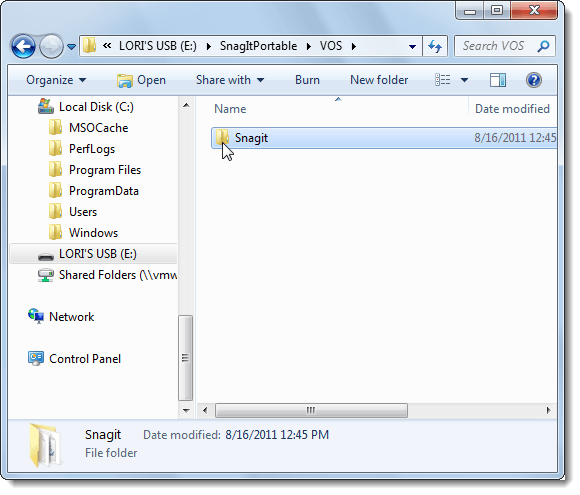
কমোওএবং পোর্টেবল এপস এবং পেনড্রাইভ এপস থেকে পোর্টেবল অ্যাপ্লিকেশন ব্যবহার করে , আপনি কোনও কম্পিউটারে আপনার নিজের সফ্টওয়্যার ব্যবহার করে কাজ করার অনুমতি একটি USB ফ্ল্যাশ ড্রাইভ একটি পোর্টেবল ওয়ার্কস্টেশন সেট আপ করতে পারেন।